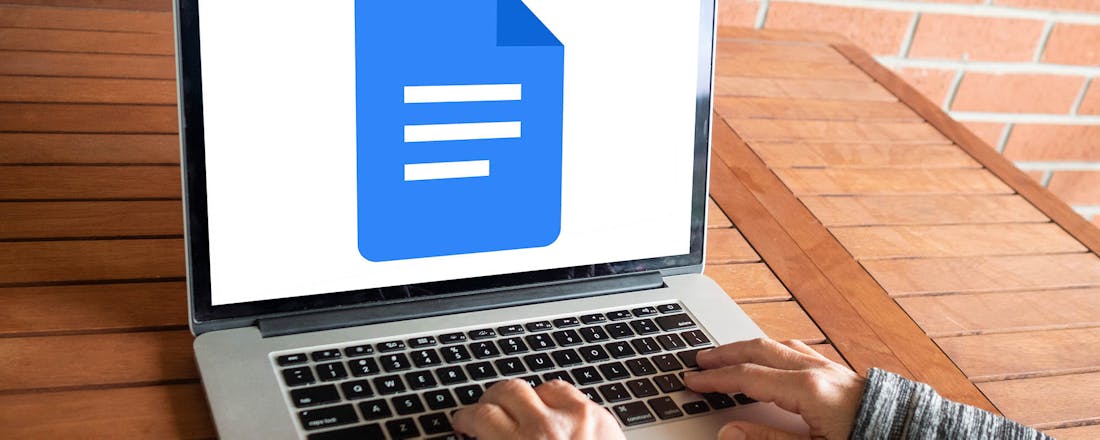Zo voeg je bijschriften toe onder afbeeldingen in Google Docs
Het invoegen van afbeeldingen in Google Docs is een fluitje van een cent, maar het toevoegen van bijschriften is een heel ander verhaal. Google Documenten biedt namelijk geen specifieke functie voor het plaatsen van ondertitels bij afbeeldingen. Desondanks zijn er wel enkele creatieve manieren om dit voor elkaar te krijgen, zoals door gebruik te maken van tabellen. In dit artikel leggen we uit hoe je toch bijschriften onder je afbeeldingen kunt toevoegen in Google Docs.
⏱ Drie manieren om bijschriften onder een afbeelding te zetten in Google Docs: ① Inline-tekst ② Insluiten in een tekening ③ In een tabel
Lees ook: Mailen vanuit Google Docs: zo werkt dat rechtstreeks
Mensen zijn van nature visueel ingesteld. In een krant of tijdschrift trekken de foto's als eerste onze aandacht. Vervolgens lezen we het bijschrift dat naast, boven of onder de foto staat en dat extra informatie geeft over het afgebeelde onderwerp of de fotograaf. Bijschriften spelen dus een cruciale rol om de connectie tussen de afbeelding en de omliggende tekst te leggen. In feite zijn er maar weinig afbeeldingen die zonder bijschrift kunnen. Sommige lezers nemen zelfs na het bekijken van de foto's en het lezen van de bijschriften niet eens de tijd om het hele artikel door te nemen.
Google Docs is zonder twijfel een van de beste cloudgebaseerde tekstverwerkers met functies voor realtime samenwerking en allerlei handige tools. Maar als het aankomt op het toevoegen van bijschriften aan je afbeeldingen, biedt Google Docs geen kant-en-klare oplossing. Daarom moet je zelf wat extra moeite doen om tekst aan je foto's toe te voegen.
Afbeelding invoegen
In Google Docs voeg je een afbeelding toe via het 'invoegen'-menu. Daar heb je de keuze om een foto te selecteren uit Google Foto's, een bestand van je harde schijf te uploaden of de ingebouwde zoekmachine te gebruiken om een afbeelding van het internet te halen. In dit voorbeeld gaan we voor die laatste optie. Eenmaal gekozen, verschijnt er een zoekbalk aan de rechterkant van je scherm. Typ daar je zoekwoorden in en dubbelklik op de afbeelding die je wilt invoegen in je document.
De afbeelding die je hebt gekozen, is vaak aan de grote kant. Door op de afbeelding te klikken, verschijnen er handgrepen waarmee je de grootte kunt aanpassen. Vervolgens kun je met behulp van de werkbalk de uitlijning van je afbeelding bepalen: links, in het midden of rechts.
©PXimport
Inline-tekst
De meest directe manier om een bijschrift aan een afbeelding in Google Docs toe te voegen, is via de optie voor inline-tekst. Dit is een instelling waarmee je tekst in lijn brengt met objecten, zoals vormen, tabellen en ook afbeeldingen. In feite gebruik je hiermee een bepaalde tekstomloopstijl.
Als je op de afbeelding klikt, zie je onderaan verschillende opties voor tekstomloop verschijnen. De eerste daarvan is 'inline'. Kies deze stijl, plaats je cursor onder de afbeelding en begin met het typen van je bijschrift. Vervolgens kun je de grootte, uitlijning, kleur en lettertype van je bijschrift aanpassen met behulp van de werkbalk bovenin het scherm.
Een nadeel van deze methode is dat het bijschrift eigenlijk de lopende tekst onderbreekt. Dit is meestal geen probleem bij grotere afbeeldingen, maar als je nog verder aan de tekst wilt werken, kan het bijschrift verschuiven.
©PXimport
Insluiten in een tekening
Ben je van plan om achteraf nog dingen in het document aan te passen? Dan kun je beter voor een andere methode kiezen, zoals het insluiten in een tekening. Positioneer de muisaanwijzer waar de afbeelding moet komen en kies Invoegen / Tekening en selecteer dan Nieuw. De tekening die je samenstelt, bestaat uit de afbeelding én het bijschrift.
In het venster Tekening klik je bovenaan in de werkbalk op de knop Afbeelding. Daarna kun je een afbeelding uploaden van je pc, Google Drive of van internet. Wanneer de afbeelding is ingeladen, gebruik je de knop Tekstvak. Daarmee sleep je een tekstvak onder de foto waarin je de ondertitel typt.
©PXimport
Ook nu kun je de tekst opmaken. Pas hem aan met behulp van verschillende opmaakopties, zoals lettergrootte, lettertype, tekstkleur, vulkleur, uitlijning, vet, cursief, onderstrepen, rand toevoegen aan bijschrift, regelafstand en opsommingstekens.
Als je tevreden bent, klik je op de blauwe knop Opslaan en sluiten. Hierdoor behandelt Google Docs de afbeelding en het bijschrift voortaan als één element. Wil je achteraf toch nog iets in het bijschrift wijzigen, dan klik je op de afbeelding en vervolgens kun je onder het plaatje de knop Bewerken gebruiken. Hierdoor kom je terug in de tekenmodule waar je de tekst kunt wijzigen.
In een tabel
De derde methode en laatste methode die we hier behandelen, is dat je een tabel maakt waarin de afbeelding en bijschrift allebei in een andere cel staan. Als je daarna de tabelrand verwijdert, wordt de tabel zelfs onzichtbaar.
Weer ga je naar het menu Invoegen en dan kies je Tabel. Terwijl je dit doet, geef je het aantal cellen op waaruit de tabel moet bestaan. Kies een 1x2-tabel. Dit levert je een tabel op met één kolom en twee cellen die boven elkaar staan.
Voeg daarna de afbeelding in de bovenste cel in. Klik in die cel en via het menu Invoegen importeer je een afbeelding. Als er al een afbeelding in het document staat, kun je die ook naar deze cel slepen. Typ daarna het bijschrift in de cel onder de afbeelding. En weer kun je de tekst opmaken zoals iedere andere tekst.
Om de randen van de tabel te laten verdwijnen, klik je met de rechtermuisknop op de tabel en kies je Tabeleigenschappen. Wijzig de tabelrand in 0 pt. Hierdoor lijkt de tabel niet meer te bestaan, maar net als bij de tekenoptie hierboven blijven het bijschrift en de afbeelding verbonden met elkaar. Handig mocht je besluiten om ze te verplaatsen.
©PXimport